Test Zoner Photo Studio 8

Rok se sešel s rokem a firma ZONER software veřejnosti na podzim opět představila novou (již osmou) verzi svého Photo Studia (dále jen ZPS 8). Protože nemá smysl opakovat to, co již bylo napsáno, odkazuji případné zájemce na články věnované předchozím verzím produktu – Zoner Media Explorer 5, Zoner Media Explorer 6 a Zoner Photo Studio 7 – a v následujícím textu se společně podíváme především na nejdůležitější vylepšení nové verze.
Uživatelské rozhraní
ZPS 8 používá přehledné a flexibilní uživatelské rozhraní s několika typy oken (Navigátor, Náhled/Informace, Průzkumník a Editor), které se výborně osvědčilo už v předchozích verzích. Po spuštění aplikace vás možná poněkud překvapí strohý vzhled třech systémových ikon v pravé horní části aplikačního okna. Je to dáno tím, že jako výchozí grafické schéma (skin) je použito schéma Windows. Stačí ale několik kliknutí myší a můžete si vybírat z dalších 5 skinů. Aktuální schéma pro ZPS 8 je laděné do olivově zelené a mě osobně příliš neoslovilo. Je to ale věc osobního vkusu a záleží jen na vás, kterému skinu dáte přednost.
Při zběžném pohledu si pravděpodobně jiných rozdílů oproti minulé verzi nevšimnete. Začnete-li ale aplikaci blíže zkoumat, narazíte na řadu drobných vylepšení. Během procházení složek v Průzkumníkovi si tak například můžete všimnout, že ZPS 8 nyní na ikoně složky zobrazuje náhledy prvních čtyř obrázků (podobně jako průzkumník Windows) a navíc dopředu načítá náhledy všech obrázků v aktuální složce.
Vylepšení se dočkal i dialog pro kopírování/přesun souborů, který při zjištění stejných názvů nabídne mj. možnost přejmenování souborů a porovnání jejich obsahu (otevře se samostatné okno s náhledem a s informacemi o obou obrázcích).
Změny prodělalo i menu aplikace, které se oddělením sekce pro práci s informacemi rozrostlo na pět kategorií funkcí – Získat, Upravit, Informace, Organizovat a Publikovat. Samozřejmostí je rozšíření nabídek o nové nástroje. U většiny položek menu se navíc kromě textu zobrazuje i víceméně názorná ikonka.
V ZPS 8 se dále rozšířilo využívání EXIF informací. Nově tak lze řadit, filtrovat a vyhledávat soubory podle položek EXIF (clona, doba expozice, ISO atd.). Navíc je možné tyto informace u náhledů a ve stavovém řádku Průzkumníka zvýraznit tučným písmem.
Uživatelský komfort by měla také zlepšit provedená optimalizace programu, která se projevuje zrychlením řady operací jako je start aplikace nebo načítání EXIF informací, ale také např. nižšími paměťovými nároky.
Úpravy obrázků
Mnohem zajímavější než změny v uživatelském rozhraní jsou zcela nepochybně nové nástroje pro úpravu obrázků. ZPS 8 je opět o krůček blíže grafickým editorům vyšší třídy a to zejména díky možnosti práce s křivkami (Upravit – Vylepšit obraz – Křivky). Pomocí této funkce lze provádět korekce jasu, kontrastu a barev snímku. Úpravy těchto parametrů je sice možné provádět také pomocí nástroje Úrovně, jenže ten nabízí pouze omezené možnosti ovlivnění výsledků. Proto pokročilejší uživatelé, kteří preferují precizní nastavení jednotlivých barevných kanálů, budou určitě pracovat spíše s křivkami. Použití této funkce je sice poněkud náročnější a vyžaduje již určité zkušenosti, ale výsledky za trochu námahy stojí.
Pro vyhlazení jemných detailů je určen nástroj Žehlička. S výhodou ji využijete např. v portrétní fotografii, kdy lze model/modelku snadno a rychle zbavit vrásek bez zásahu plastického chirurga. Potřebujete-li vybarvit některé části obrázku, máte k dispozici nástroje Štětec (nabízí pouze kruhový tvar stopy, jejíž velikost je určena parametrem Poloměr) a Výplň (přepínačem lze ovlivnit, zda se barva rozlije po celém obrázku nebo zda zůstane omezena pouze na spojitou oblast).
O dva nové efekty byla rozšířena také nabídka filtrů. Barevné tónování převede obraz do zvolených barev. Vstupní data se transformují na úrovně jasu a potom se celý rozsah namapuje na výstupní barvy přechodu, přičemž lze určit nejen barvy krajních bodů přechodu, ale je možné vložit další barvy na libovolné místo uvnitř přechodu a tím ovlivnit výsledné tónování. Občas se může hodit i filtr Přidat zrno, jenž by měl u obrázku navodit pocit efektu vysoké citlivosti filmu. Základními parametry jsou množství a typ/velikost zrna.
Editor přináší i celou řadu méně nápadných vylepšení. Do této kategorie patří mj. možnost nadefinovat si v nástroji pro ořez vlastní seznamy pevných poměrů a velikostí v pixelech, skutečnost, že všechny nástroje a filtry nyní respektují aktivní výběr, nová volba měřítka zobrazení – Vsadit kratší stranu, která je vhodná např. pro prohlížení panoramat (neuvidíte úzkou nudli uprostřed obrazovky, ale snímek se roztáhne na celou výšku obrazovky; samozřejmě je pak nutné pro shlédnutí celého panoramatu posouvat obraz do stran), lze také uzamknout měřítko zobrazení při přechodu mezi obrázky nebo nastavit velikost plátna (změní se velikost obrázku oříznutím, nebo naopak doplněním jednobarevnými okraji). Uživatelé digitálních zrcadlovek Canon určitě uvítají funkci zobrazení aktivních ostřících bodů u neupravených fotek.
Informace
Jak už jsem zmínil výše, v ZPS 8 došlo k oddělení nástrojů pro práci s informacemi o fotografiích do samostatné položky menu. ZPS v této oblasti od samého počátku disponuje vynikající funkcionalitou, proto ani příliš nepřekvapí, že ZPS 8 v této kategorii nepřináší žádné další zásadní změny, ale pouze několik vylepšení. Mezi ně patří posun času vytvoření snímku o konstantní hodnotu (ještě se vám nestalo, že jste si zapomněli posunout hodiny ve fotoaparátu při přechodu z letního na zimní čas či naopak?) a možnost použít formátovací řetězce pro získání informací z EXIFu při hromadném přiřazování informací, hodnocení obrázků přímo z menu aplikace nebo pomocí klávesových zkratek. Při zadávání informací o obrázku lze nyní hodnoty vybírat ze seznamu posledně vložených atd.
- Předchozí strana
- 1
- 2
- Další strana
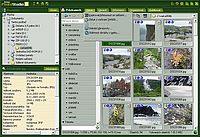
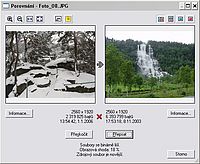
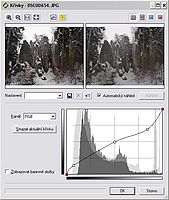
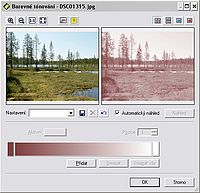

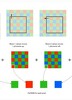


















Komentáře
Zobrazit diskusi ke článku ve fóruJako učitel musím konstatovat,že ZPS je v licenčních podmínkách a ceně více než dostupný software. Verze Profi (7 i 8 používám legálně) jsou svými nástroji vynikající. Když jsem potřeboval jistou konkrétní vlastnost verze 7 přenést do verze 8 (kde byla potlačena), poslali mi na základě mailu ze Zonera potřebný patch. Takže i servis vnímám jako skvělý. Díky za článek.
Věta "Občas se může hodit i filtr Přidat zrno, jenž by měl u obrázku navodit pocit efektu nízké citlivosti filmu" je asi trošku popletená.
Pro vkládání komentářů musíte být přihlášen.